Поправи апликацију за услуге и контролер Висока употреба ЦПУ-а у оперативном систему Виндовс 11/10
Неки корисници Windows 11/10 рачунара пријављују да када отворе Таск Манагер(open Task Manager) , примећују да апликација Сервицес анд Цонтроллер(Services and Controller app) користи око 50% ЦПУ-(CPU) а, а понекад када играју игрице, укупна употреба ЦПУ(CPU) -а нарасте чак и до 100% – и такође доживите изобличење звука гласовног позива. У овом посту ћемо пружити најприкладнија решења за овај проблем са великом употребом ЦПУ-а(high CPU usage issue) .
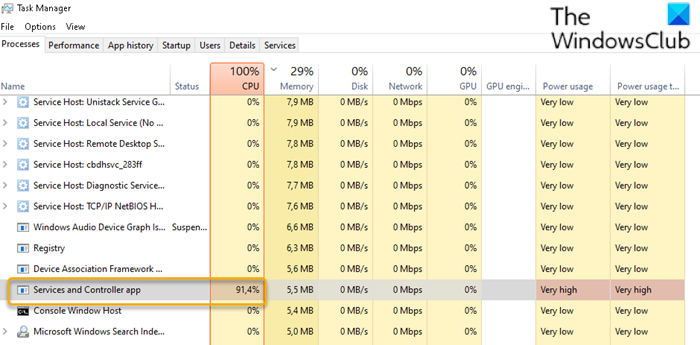
Легитимна апликација Сервицес анд Цонтроллер(Services and Controller app) ( сервицес.еке(services.exe) ) је Виндовс системска датотека(Windows system file) која се налази у фасцикли Систем32(System32) . То је суштински системски процес који је неопходан за покретање оперативног система Виндовс 10(Windows 10) . Ако га пронађете у Менаџеру задатака(Task Manager) , кликните десним тастером миша на њега и изаберите Заврши(End) задатак, дугме Искључи(Shut down) ће бити засивљено. Мораћете да означите поље за потврду Напусти(Abandon) несачуване податке и искључи да бисте активирали дугме Искључи(Shut) . Сада чак и ако кликнете на Искључи(Shut) , нећете моћи да завршите процес – али уместо тога, видећете поруку –
Unable to terminate process, The operation could not be terminated, Access is denied.
Ако отворите локацију његове датотеке у фасцикли Систем32(System32) и проверите њена својства(Properties) , видећете да је то законит Мицрософт(Microsoft) процес.
Злонамерни(Malware) софтвер се може прикрити коришћењем било ког имена. Дакле, ако се датотека са сличним именом налази негде другде, то би могао бити злонамерни софтвер. На пример, датотека под називом ' Сервицес анд Цонтроллер апп.еке(Services and Controller app.exe) ' је злонамерни софтвер и покушава да се прикрије као законит Виндовс(Windows) процес. Већина антивирусних програма идентификује ове злонамерне услуге(Services) и контролер(Controller) апп.еке као малвер.
Услуге и апликација за контролер Висока(Controller App High CPU) употреба ЦПУ-а
Ако сте суочени са проблемом са овом апликацијом услуге(Services) и контролер са (Controller)високом употребом ЦПУ(High CPU) -а, урадите следеће овим одређеним редоследом:
- Проверите локацију датотеке и својства
- Покрените Проверу системских датотека
- Покрените антивирусно скенирање
- (Restart Windows Management Instrumentation)Поново покрените услугу (Service)Виндовс Манагемент Инструментатион ( ВМИ(WMI) ) .
- Искључите позадину слајдова
- Онемогућите услугу смерница за дијагностику
- Решавање проблема у стању чистог покретања.
Хајде да погледамо опис процеса који се односи на свако од наведених решења.
1] Проверите локацију датотеке(Check File) и својства
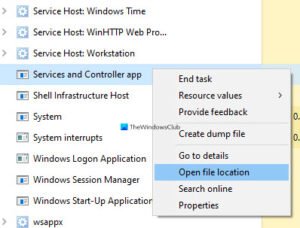
Отворите Менаџер задатака(Task Manager) , пронађите Controller App > Right-click на њу и изаберите Отвори локацију датотеке(Open file location) .
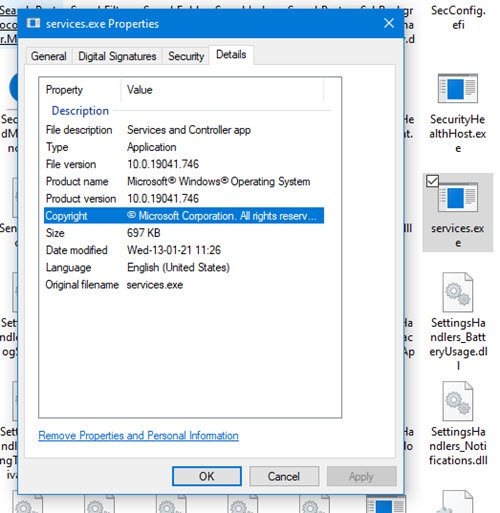
Кликните десним тастером миша на изабрани процес сервицес.еке(services.exe) и кликните на Својства.
Моћи ћете да потврдите да је локација фасцикле Систем32(System32) и да је то легитимна Мицрософт(Microsoft) датотека.
Ако се отвори нека друга локација датотеке, то може бити вирус.
2] Покрените проверу системских датотека
Ако је то легитимна Виндовс(Windows) системска датотека, можда је оштећена или оштећена. Предлажем да покренете Проверу системских датотека да бисте је заменили добром датотеком.
3] Покрените антивирусно скенирање
Ако се не налази у фасцикли Систем32(System32) , а сумњате да је злонамерни софтвер, требало би да покренете потпуно антивирусно скенирање система помоћу Виндовс Дефендер -а или било ког реномираног АВ производа треће стране(third-party AV product) . Датотека злонамерног софтвера ће бити безбедно стављена у карантин или избрисана.
Већина антивирусних програма идентификује овај злонамерни Сервицес(Services) анд Цонтроллер(Controller) апп.еке као малвер – на пример, Симантец(Symantec) га идентификује као Тројан.АДХ.2(Trojan.ADH.2) или Тројан.Ген(Trojan.Gen) , а Касперски га идентификује као не-а-вирус:ХЕУР:РискТоол.Вин32.БитЦоинМинер .ген(not-a-virus:HEUR:RiskTool.Win32.BitCoinMiner.gen) .
Као ствар велике предострожности, можете користити и бесплатни преносиви антивирусни софтвер(free portable antivirus software) да покренете друго антивирусно скенирање.
4] Поново покрените услугу (Service)Виндовс Манагемент Инструментатион(Restart Windows Management Instrumentation) ( ВМИ(WMI) ) .
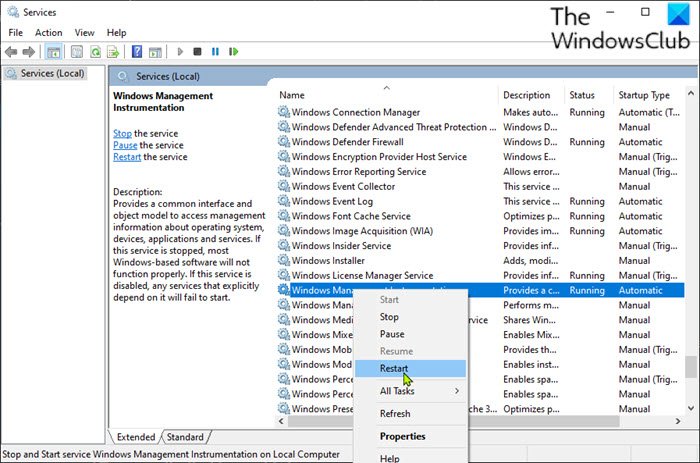
Виндовс управљачка инструментација се састоји од скупа проширења за модел Виндовс драјвера(Windows Driver Model) који обезбеђује интерфејс оперативног система преко којег инструментиране компоненте пружају информације и обавештења.
Понекад софтвер може да пошаље неважеће команде, што резултира непотребним захтевима процесора, што може изазвати велику употребу ЦПУ(CPU) -а као у овом случају – можете покушати да поново покренете ВМИ(WMI) услугу. Ево како:
- Притисните Windows key + R да бисте позвали дијалог Покрени.
- У дијалогу Покрени откуцајте сервицес.мсц(services.msc) и притисните Ентер да бисте отворили Услуге(open Services) .
- У прозору Услуге(Services) померите и пронађите услугу Виндовс Манагемент Инструментатион(Windows Management Instrumentation ) .
- Сада кликните десним тастером миша на услугу и изаберите Поново покрени(Restart) из контекстног менија да бисте поново покренули услугу на рачунару.
- Изађите из конзоле Сервицес.
Отворите Таск Манагер(Task Manager) и проверите да ли је проблем решен.
5] Искључите пројекцију слајдова у позадини
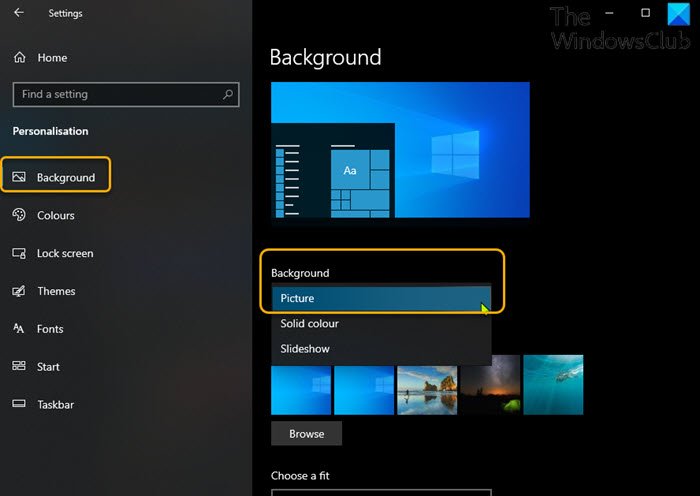
Понекад пројекција слајдова на екрану може изазвати овај проблем. У овом случају, можете искључити позадину слајдова и видети да ли то помаже. Ево како:
- Притисните Windows key + I да бисте отворили Подешавања.
- Додирните или кликните на Персонализација(Personalisation) .
- На страници Персонализација(Personalisation) , у левом окну, изаберите Позадина(Background) .
- У десном окну подесите поставке позадине на (Background)Слика(Picture) из падајућег менија.
- Изађите из апликације Подешавања.
Проверите да ли је проблем решен.
6] Онемогућите услугу дијагностичке политике(Diagnostics Policy Service)
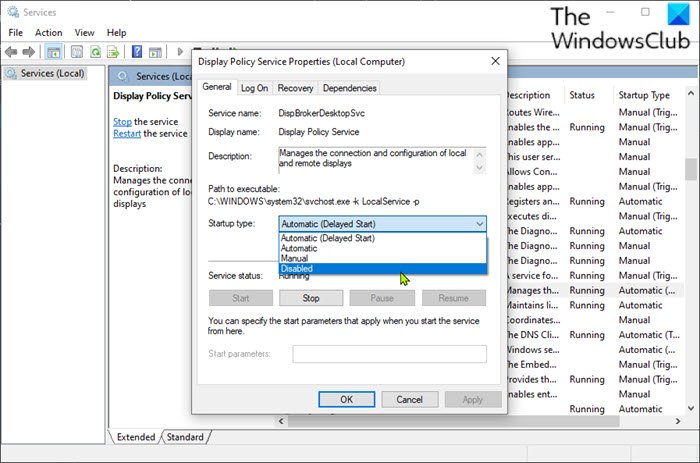
Онемогућавање услуге политике дијагностике на вашем (Diagnostics)Виндовс 10(Windows 10) систему може решити проблем.
Требало би да знате да услуга дијагностичке политике(Diagnostic Policy Service) омогућава откривање проблема, решавање и решавање проблема за Виндовс(Windows) компоненте. Ако се ова услуга заустави, дијагностика више неће функционисати.
Урадите следеће:
- Отворите конзолу за услуге.
- У прозору Услуге(Services) померите се и пронађите услугу Дијагностичке политике(Diagnostics Policy Service) .
- Двапут кликните(Double-click) на унос да бисте уредили његова својства.
- У прозору са својствима кликните на падајући мени на типу покретања(Startup type) и изаберите Онемогућено(Disabled) . Ако је услуга већ покренута, кликните на дугме Стоп(Stop ) да бисте зауставили услугу.
- Кликните на Примени(Apply) > У реду(OK) да бисте сачували промене.
- Изађите из конзоле Сервицес.
7] Решавање проблема у стању чистог покретања
Ово није решење само по себи, оно вам само помаже да идентификујете процес који може да изазове овај проблем. Решавање проблема са чистим покретањем је дизајнирано да изолује проблем са перформансама. Да бисте извршили решавање проблема при чистом покретању, морате предузети низ радњи, а затим поново покренути рачунар након сваке радње. Можда ћете морати ручно да онемогућите једну ставку за другом да бисте покушали да одредите ону која узрокује проблем. Када идентификујете починиоца, можете размислити о томе да га уклоните или онемогућите.
Извршите чисто покретање(Perform a Clean Boot) система и идентификујте шта узрокује велику употребу ЦПУ-а у апликацији Услуге и контролер(Services and Controller app High CPU usage) .
Неки процеси за које се зна да узрокују овај проблем су:
- Нахимиц услуга(Nahimic Service) : Деинсталирајте аудио(Audio) софтвер и драјвер који инсталира ову услугу. Можда треба да погледате и повезане аудио(Audio) драјвере.
- Секуразо(Sequrazo) : Проверите да ли имате покренут или инсталиран програм који се зове Секуразо(Sequrazo) . Сегуразо(Segurazo) ( САнтивирус Реалтиме Протецтион Лите(SAntivirus Realtime Protection Lite) ) је ПУП или ПУА(PUP or PUA) и то би могао бити проблем. Деинсталирајте га и видите.
- ЛеновоВантагеСервице(LenovoVantageService) : Или деинсталирајте Леново Вантаге Сервице(Lenovo Vantage Service) или га ажурирајте на најновију верзију и погледајте да ли то помаже.
Надам се да ће вам нешто овде помоћи.
Повезана објава(Related post) : Хост добављача ВМИ (ВмиПрвСЕ.еке) Висока употреба ЦПУ-а(WMI Provider Host (WmiPrvSE.exe) High CPU Usage) .
Related posts
Како поправити 100% диск, високу ЦПУ, велику употребу меморије у Виндовс-у 11/10
Поправите високу употребу ЦПУ-а од стране КсбокСтат.еке у оперативном систему Виндовс 11/10
Поправите ПоверСхелл који узрокује високу употребу ЦПУ-а у оперативном систему Виндовс 11/10
Услуге удаљене радне површине узрокују висок ЦПУ у оперативном систему Виндовс 11/10
Мицрософт Оффице Цлицк-То-Рун Висока употреба ЦПУ-а у оперативном систему Виндовс 11/10
Поправите грешку која није пронађена Црипт32.длл или недостаје у оперативном систему Виндовс 11/10
Поправите ДКСГИ_ЕРРОР_ДЕВИЦЕ_РЕМОВЕД на рачунару са оперативним системом Виндовс 11/10
Поправка хост процеса за Виндовс услуге је престала да ради
Шта је процес ИоурПхоне.еке у оперативном систему Виндовс 11/10? Да ли да га уклоним?
Услуга интелигентног преноса у позадини не ради у оперативном систему Виндовс 11/10
Поправите поруку да уређај није мигриран на рачунарима са оперативним системом Виндовс 11/10
Како да поправите високу употребу ЦПУ-а процесом у мировању система
Поправите високу употребу ЦПУ-а НТ кернела и система у Виндовс-у
Поправите Мицрософт Едге велику употребу меморије у оперативном систему Виндовс 11/10
Поправите ЦОМ Сурогате високу употребу ЦПУ-а или диска у оперативном систему Виндовс 11/10
Поправите грешку Клиф.сис плавог екрана у оперативном систему Виндовс 11/10
Поправите високу употребу ЦПУ-а у процесу сервисирања ДИСМ хоста
Поправи црни екран смрти у Виндовс 11/10; Заглављен на црном екрану
Шта је процес ИгфкЕМ.еке виђен у оперативном систему Виндовс 11/10?
Поправите ДЦФВинСервице велику употребу диска у оперативном систему Виндовс 11/10
